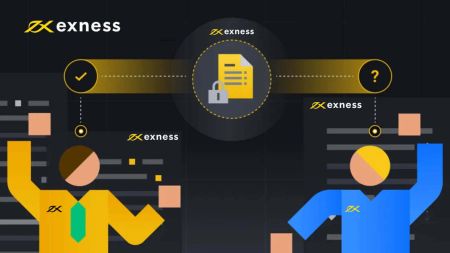Exness 계정에 가입하고 로그인하는 방법
이 가이드는 귀하가 쉽고 안전하게 플랫폼을 탐색할 수 있도록 Exness 계정에 가입하고 로그인하는 과정을 안내합니다.
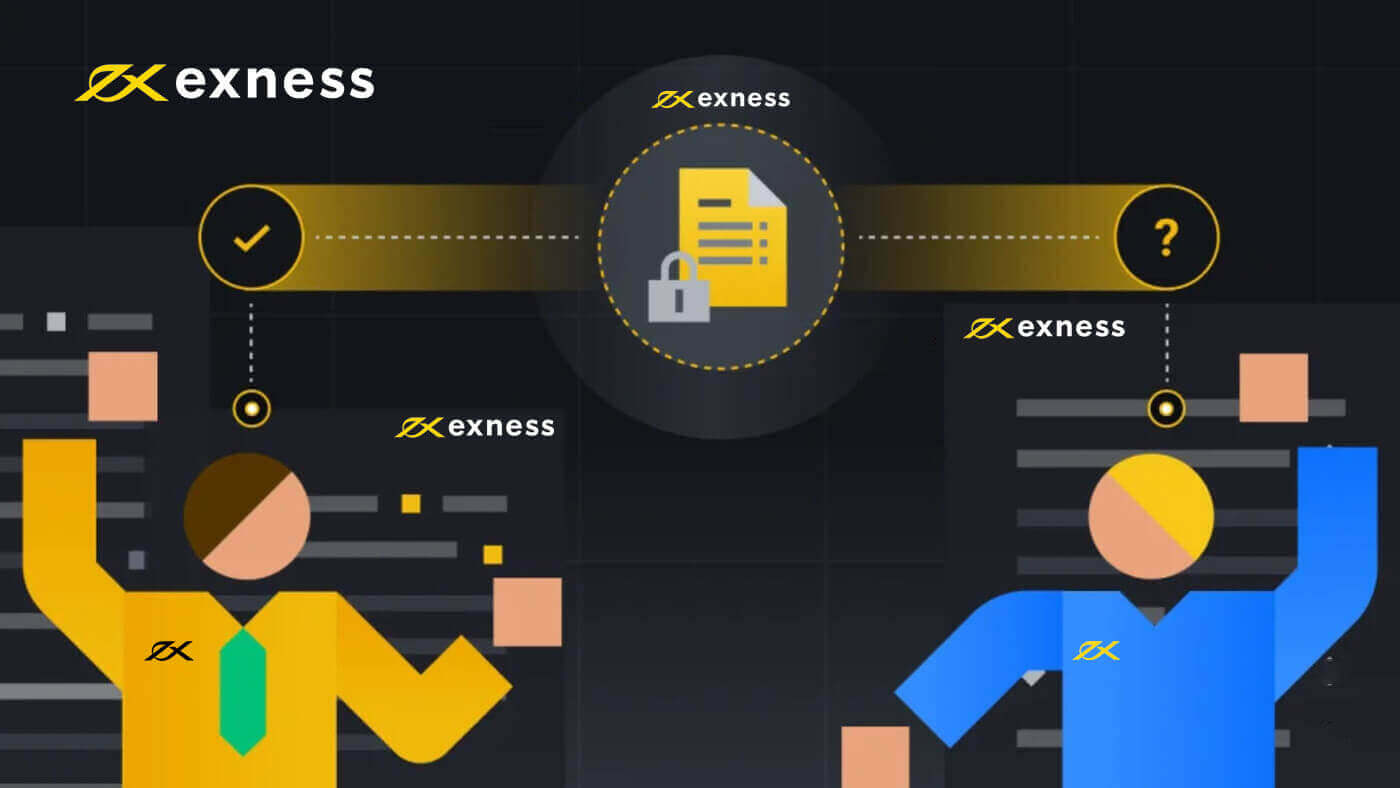
Exness에 가입하는 방법
Exness 계좌 가입 방법 [웹]
계정 설정 및 가입
70%가 넘는 트레이더가 휴대폰에서 시장에서 거래하고 있습니다.이들과 함께 시장이 움직일 때마다 즉각 대응하세요.1 . App Store 나 Google Play에서 Exness Trader를 다운로드하세요 .2 . Exness Trader를 설치하고 로드하세요 .3. 등록을 선택하세요 .4 . 국가/지역 변경을 탭하여 목록에서 거주 국가를 선택한 다음 계속을 탭하세요 .5 . 이메일 주소를 입력하고 계속을 탭하세요 .6 . 요구 사항을 충족하는 비밀번호를 만드세요. 계속을 탭하세요 .7 . 전화번호를 입력하고 코드 보내기를 탭하세요 .8 . 전화번호로 전송된 6자리 인증 코드를 입력한 다음 계속을 탭하세요. 시간이 초과되면 코드 재전송을 탭할 수 있습니다 .9. 6자리 암호를 만든 다음 다시 입력하여 확인합니다.이것은 선택 사항이 아니며 Exness Trader에 들어가기 전에 완료해야 합니다 .10. 기기에서 지원하는 경우 허용을 탭하여 생체 인식을 설정하거나 지금은 아님 을 탭하여 이 단계를 건너뛸 수 있습니다 . 11. 입금 화면이 표시되지만, 뒤로가기를 탭하면 앱의 메인 영역으로 돌아갈 수 있습니다.
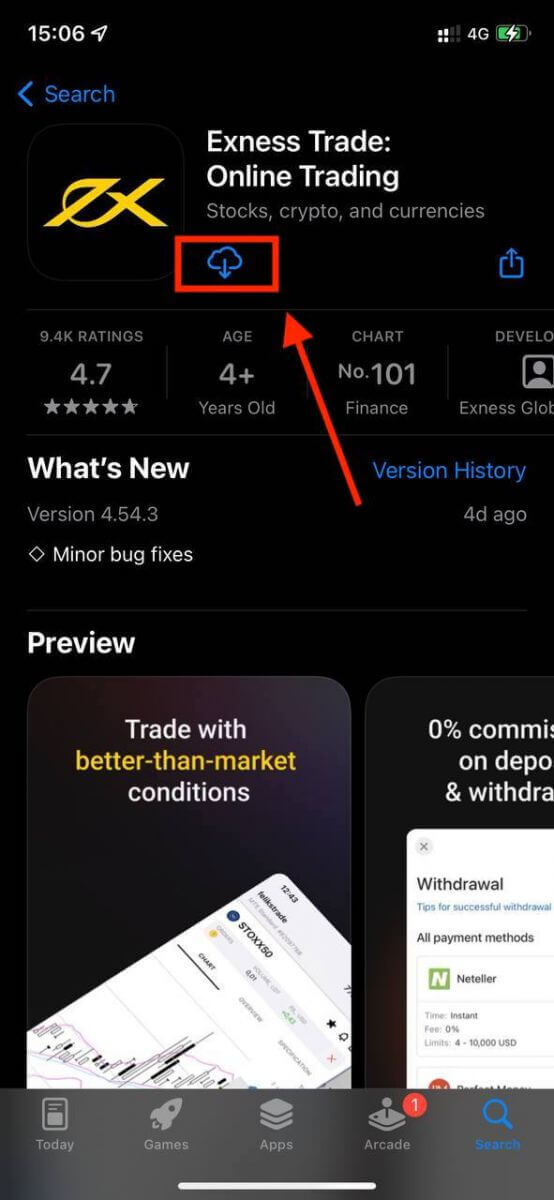
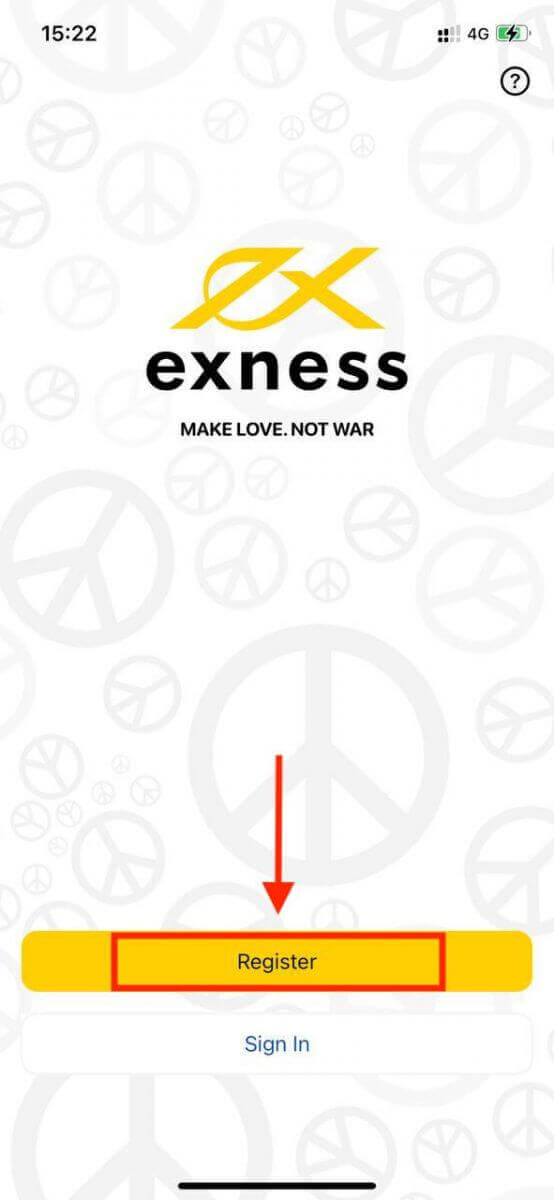
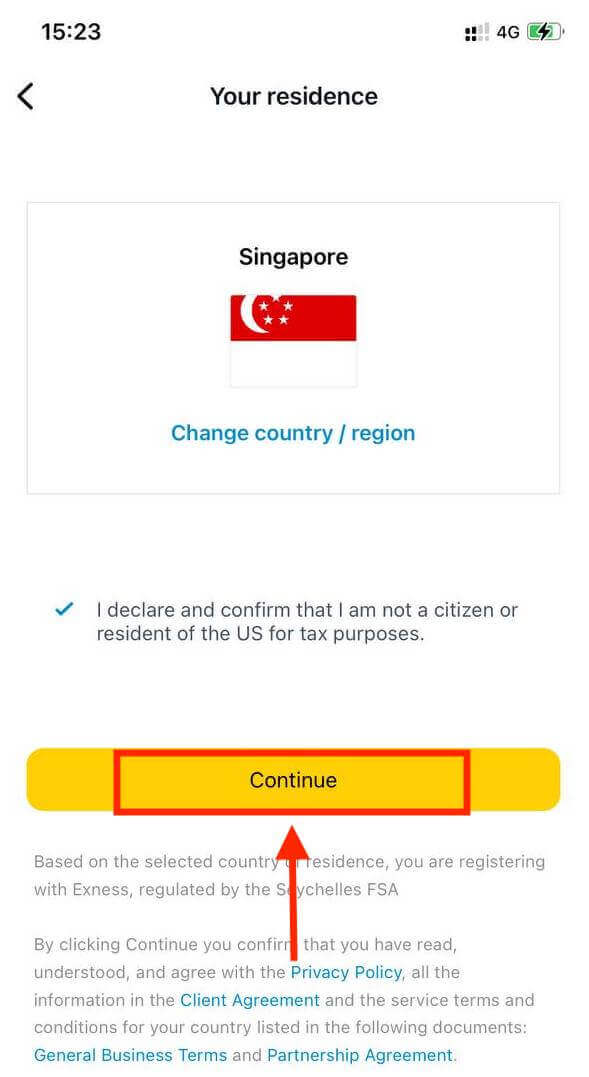
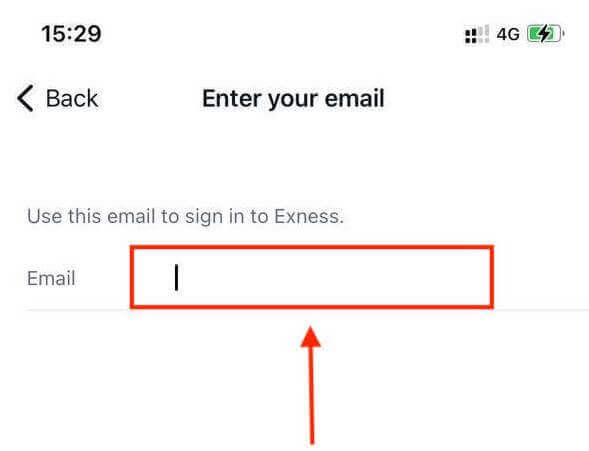
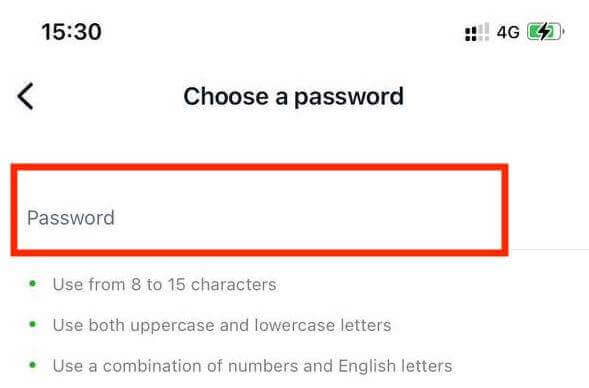
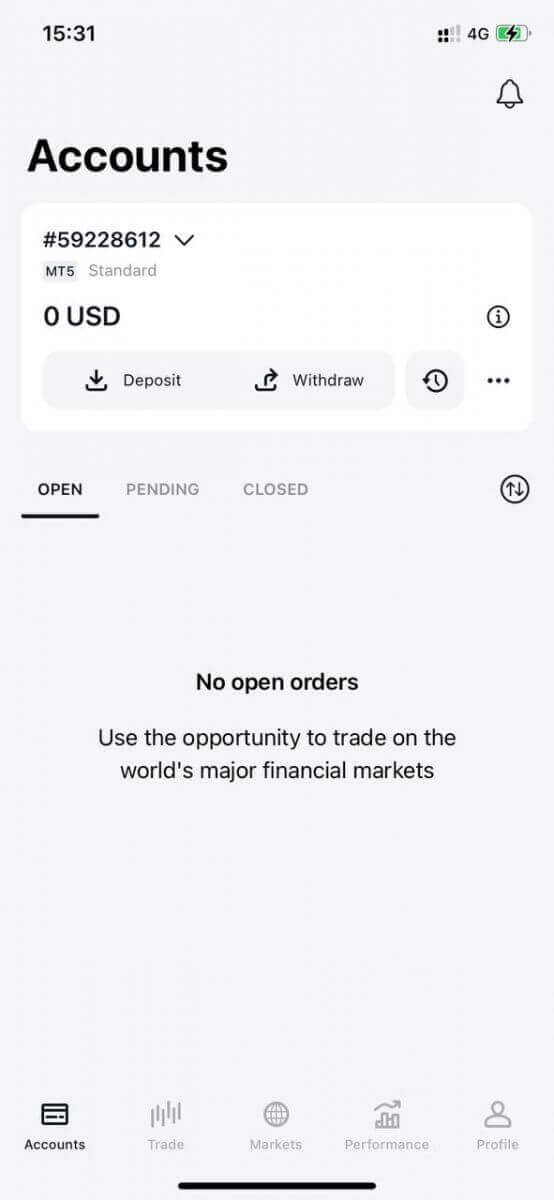
축하합니다. Exness Trader가 설정되었고 사용할 준비가 되었습니다.
등록 시, 트레이딩을 연습할 수 있는 데모 계정(USD 10,000 가상 자금 포함)이 생성됩니다.
등록 시 데모 계정과 함께 실제 계정도 생성됩니다.
새로운 거래 계좌를 만드는 방법
개인 영역을 등록하면 거래 계좌를 만드는 것이 정말 간단합니다. Exness Trader 앱에서 계좌를 만드는 방법을 안내해 드리겠습니다. 1. 메인 화면의 계정 탭에서 드롭다운 메뉴를 탭합니다.
2. 오른쪽에 있는 더하기 기호를 클릭하고 새 실제 계좌 또는 새 데모 계좌를 선택합니다 . 3. MetaTrader 5 및 MetaTrader 4 필드
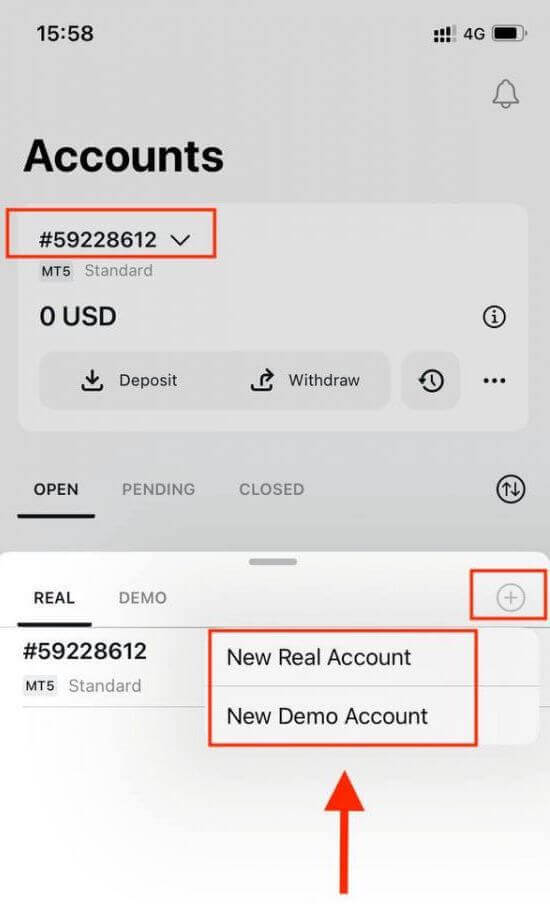
에서 원하는 계좌 유형을 선택합니다 . 4. 계좌 통화 , 레버리지를 설정 하고 계좌 별명을 입력합니다 . 계속을 탭합니다 . 5. 표시된 요구 사항에 따라 거래 비밀번호를 설정합니다. 거래 계좌를 성공적으로 만들었습니다. 입금하기 를 탭하여 자금을 입금할 지불 방법을 선택한 다음 거래를 탭합니다 . 새 거래 계좌가 아래에 표시됩니다.
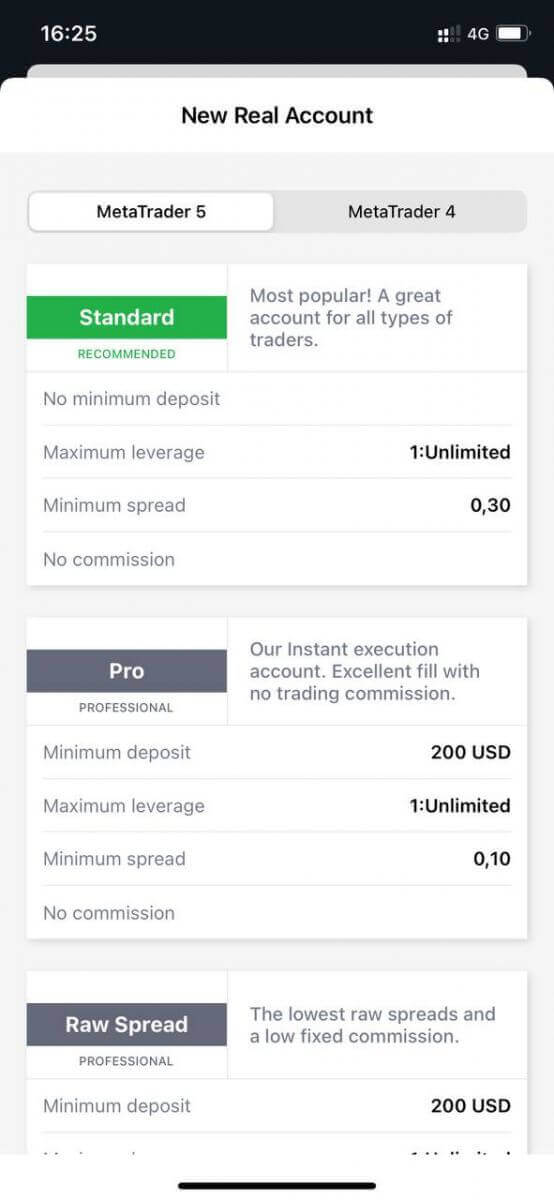
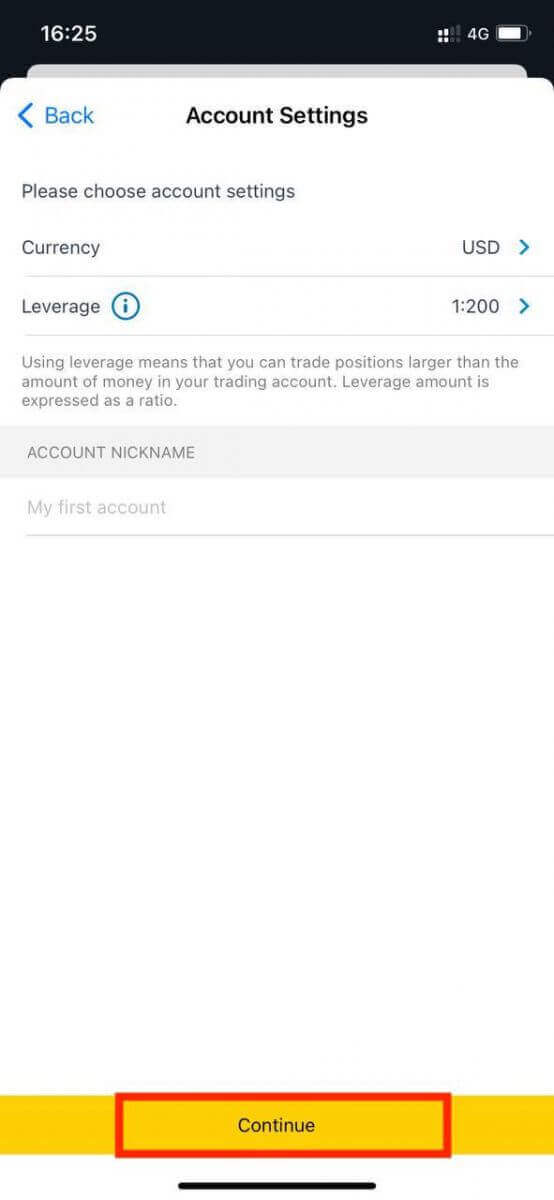
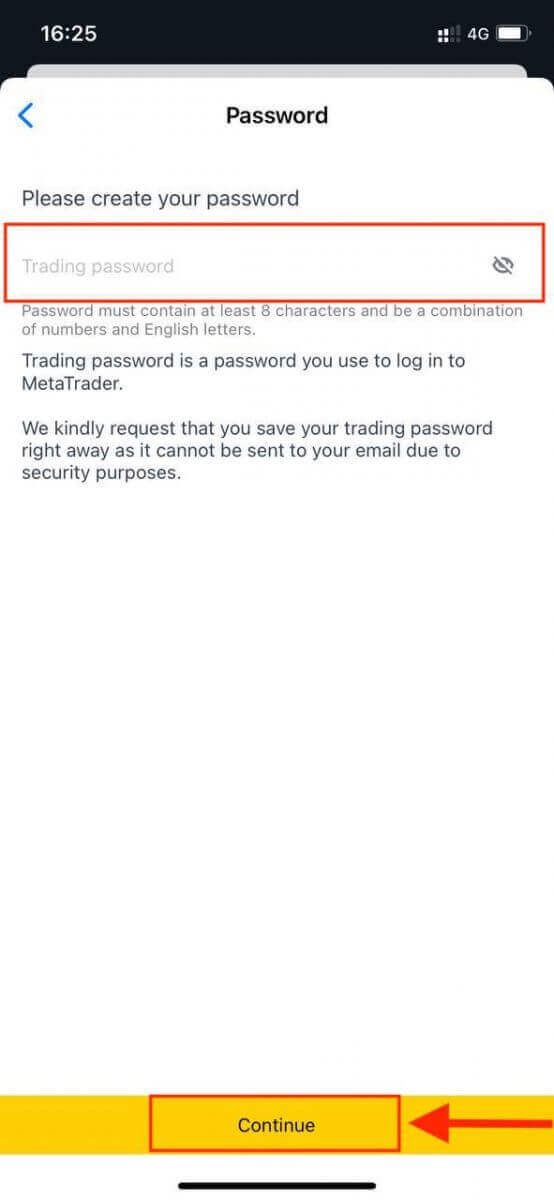
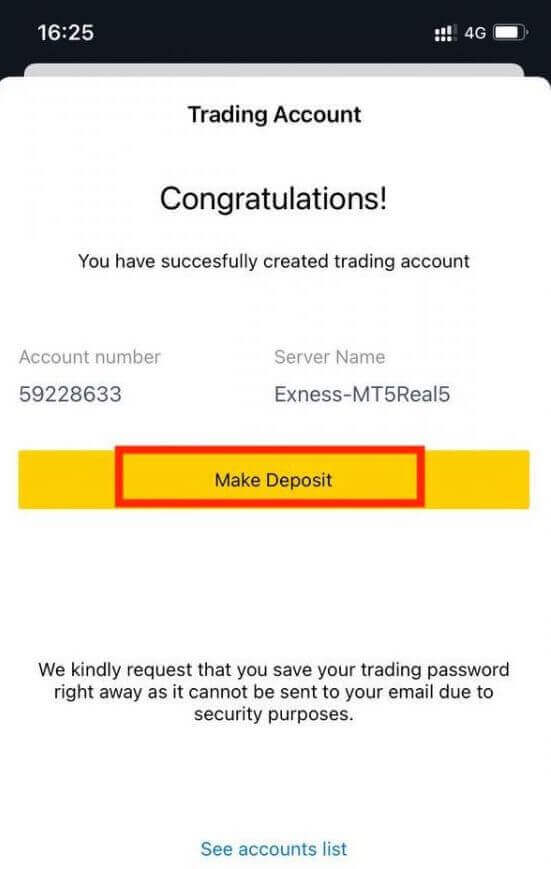
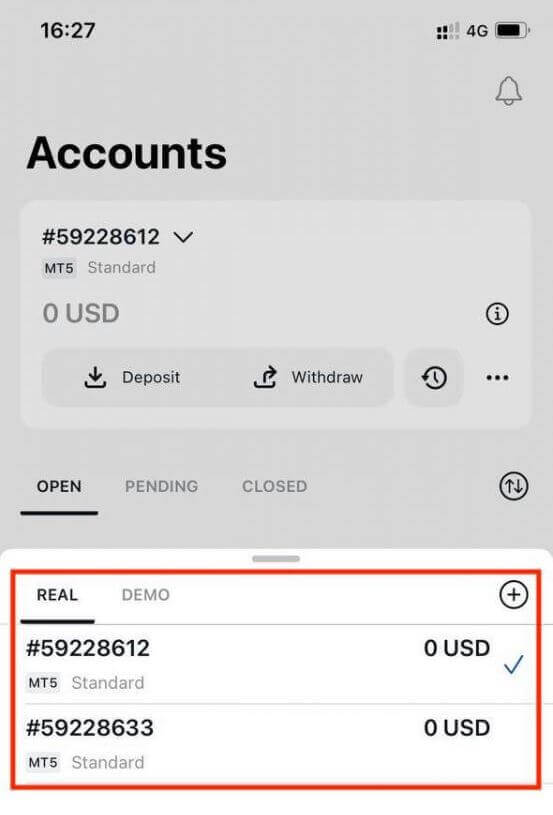
계정에 설정된 계정 통화는 설정된 후에는 변경할 수 없습니다. 계정 별명을 변경하려면 웹 개인 영역에 로그인하면 됩니다.
Exness 계좌 가입 방법 [앱]
계정에 가입하는 방법
1. Exness 홈페이지 에서 "계좌 개설"이라고 표시된 버튼을 찾아 클릭합니다.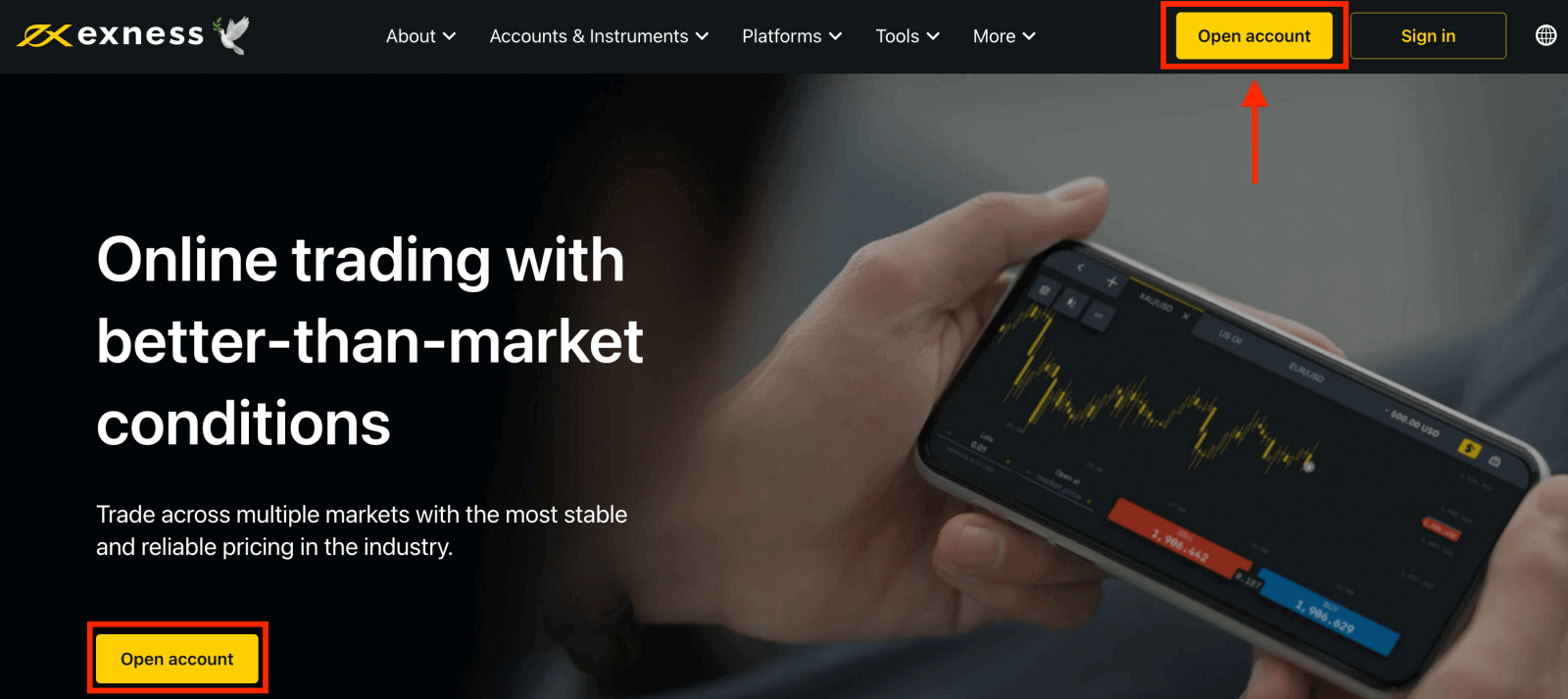
2. 다음 웹 페이지에서 새로운 Exness 거래 계좌를 개설하는 데 필요한 모든 개인 데이터를 입력할 수 있는 전자 양식이 표시됩니다.
- 거주 국가를 선택하세요 . 이는 변경할 수 없으며 귀하가 이용할 수 있는 결제 서비스 가 결정됩니다.
- 이메일 주소를 입력하세요 .
- 표시된 지침에 따라 Exness 계정의 비밀번호를 생성하세요 .
- 파트너 코드 (선택 사항)를 입력하면 Exness 파트너십 프로그램 의 파트너와 Exness 계좌가 연결됩니다 .
- 참고 : 파트너 코드가 유효하지 않은 경우, 이 입력 필드는 지워지고 다시 시도할 수 있습니다.
- 해당되는 경우, 본인이 미국 시민 또는 거주민이 아님을 선언하는 상자에 체크하세요 .
- " 계속 " 버튼을 클릭하여 정보를 제출하세요 .
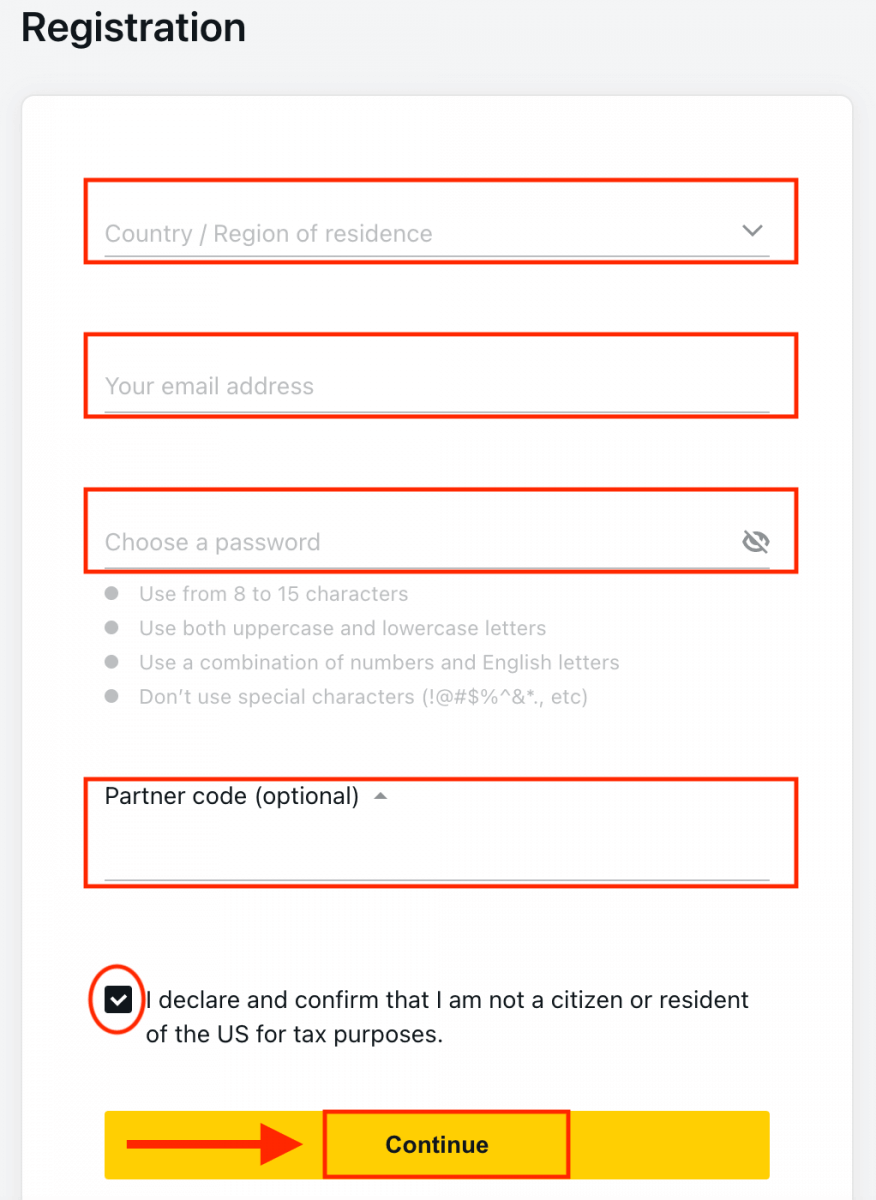
3. 그게 전부입니다. 방금 Exness 계정을 등록했고 Exness Terminal로 이동합니다. " 데모 계정 " 버튼을 클릭하여 데모 계정으로 거래합니다.
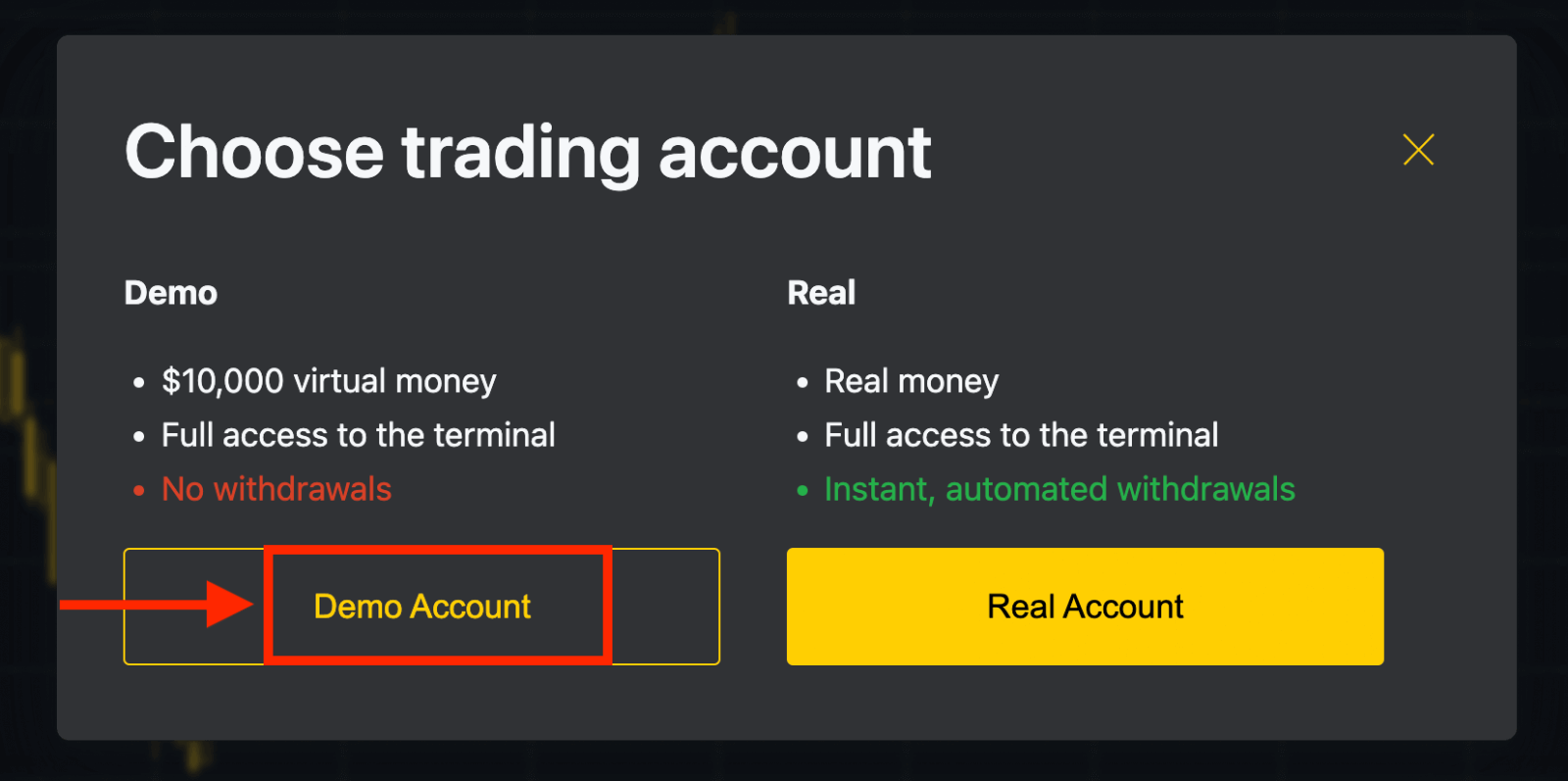
이제 데모 계정을 여는 데 아무런 등록이 필요 없습니다. 데모 계정에 10,000달러를 투자하면 무료로 필요한 만큼 연습할 수 있습니다. 초보자가 거래를 탐색하는 가장 좋은 방법입니다. 입금 후 실제
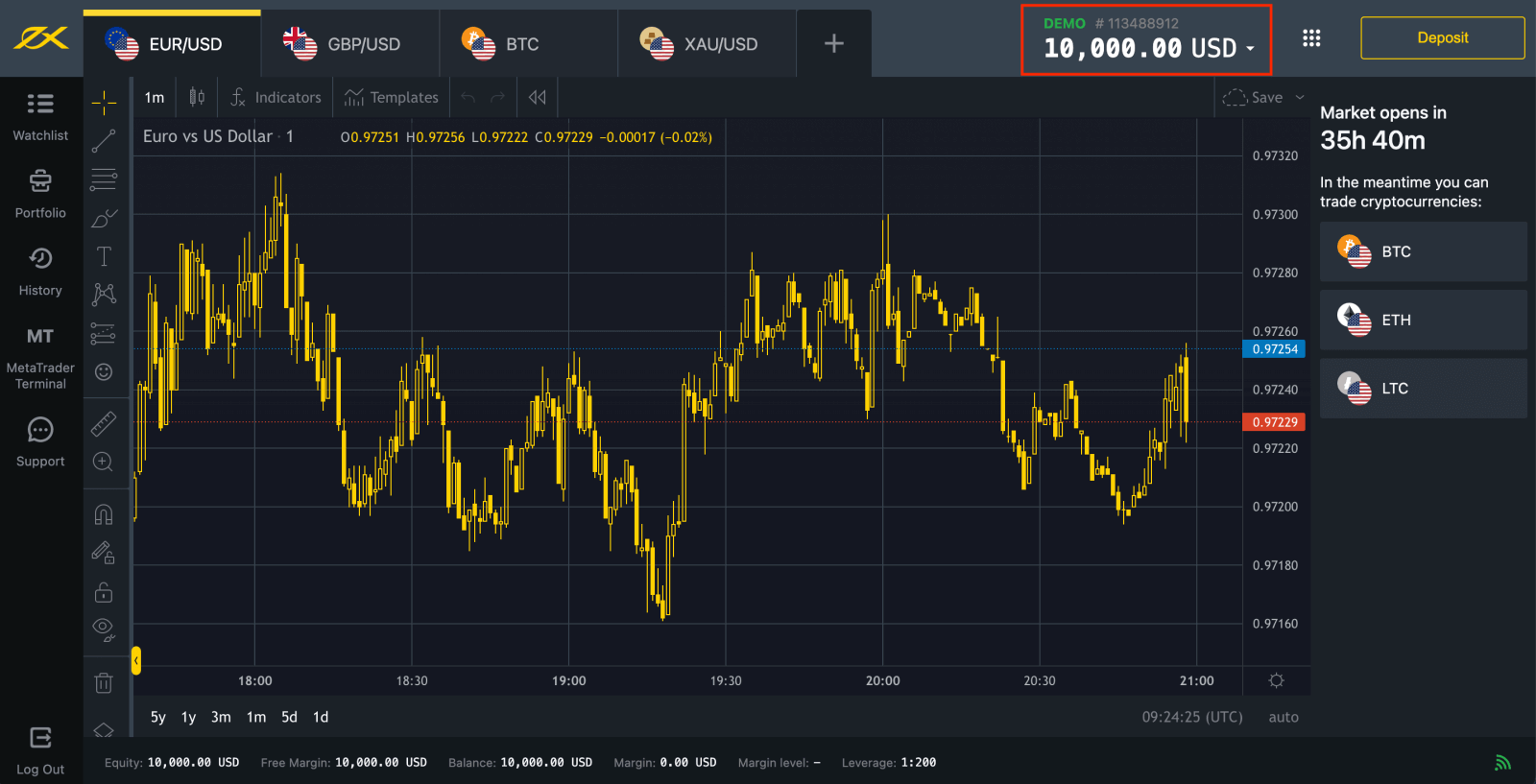
계정 으로 거래할 수도 있습니다 . " 실제 계정 " 노란색 버튼을 클릭하여 실제 계정으로 거래합니다. 개인 영역 으로 이동하여 더 많은 거래 계정을 엽니다.
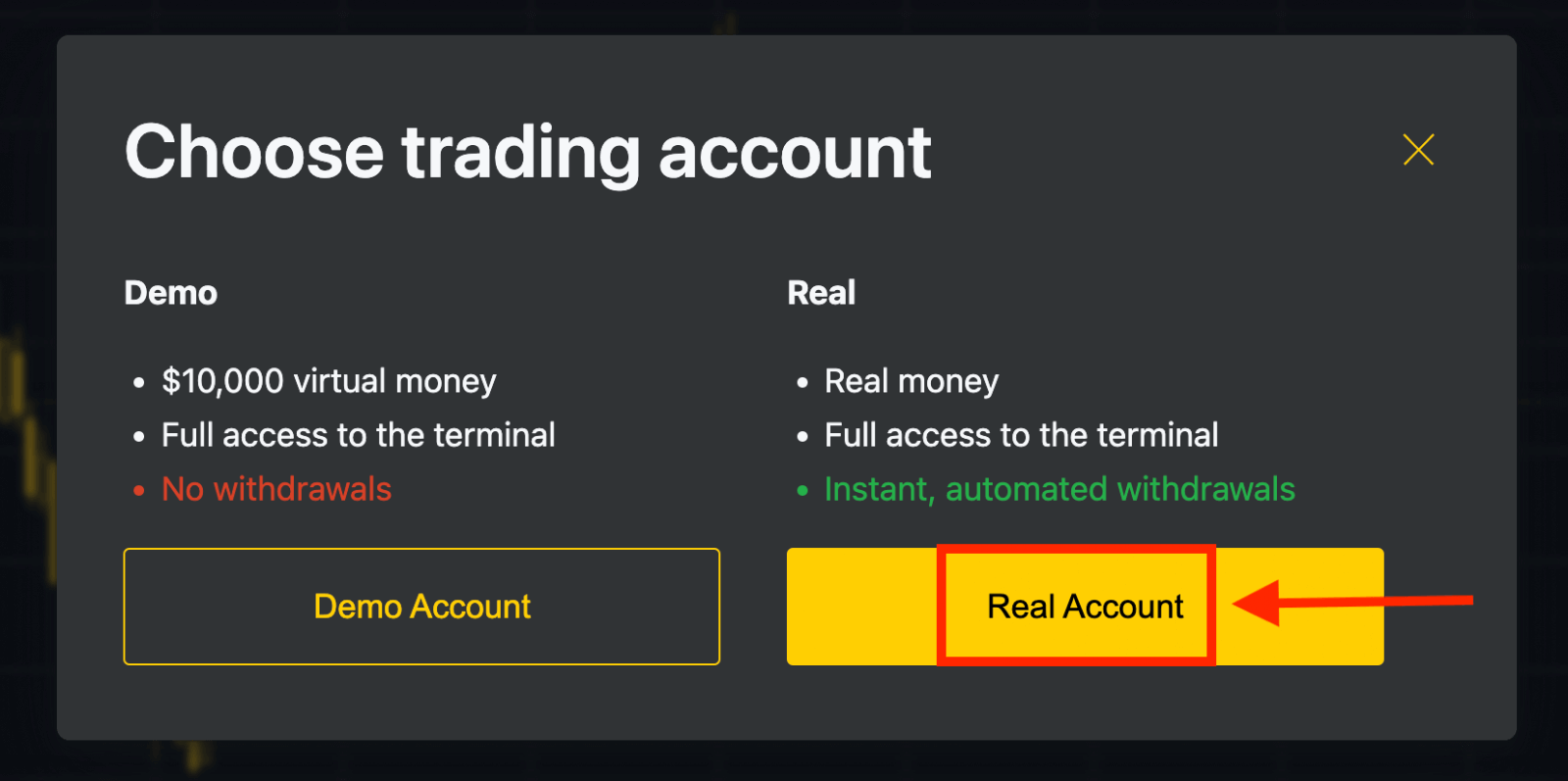
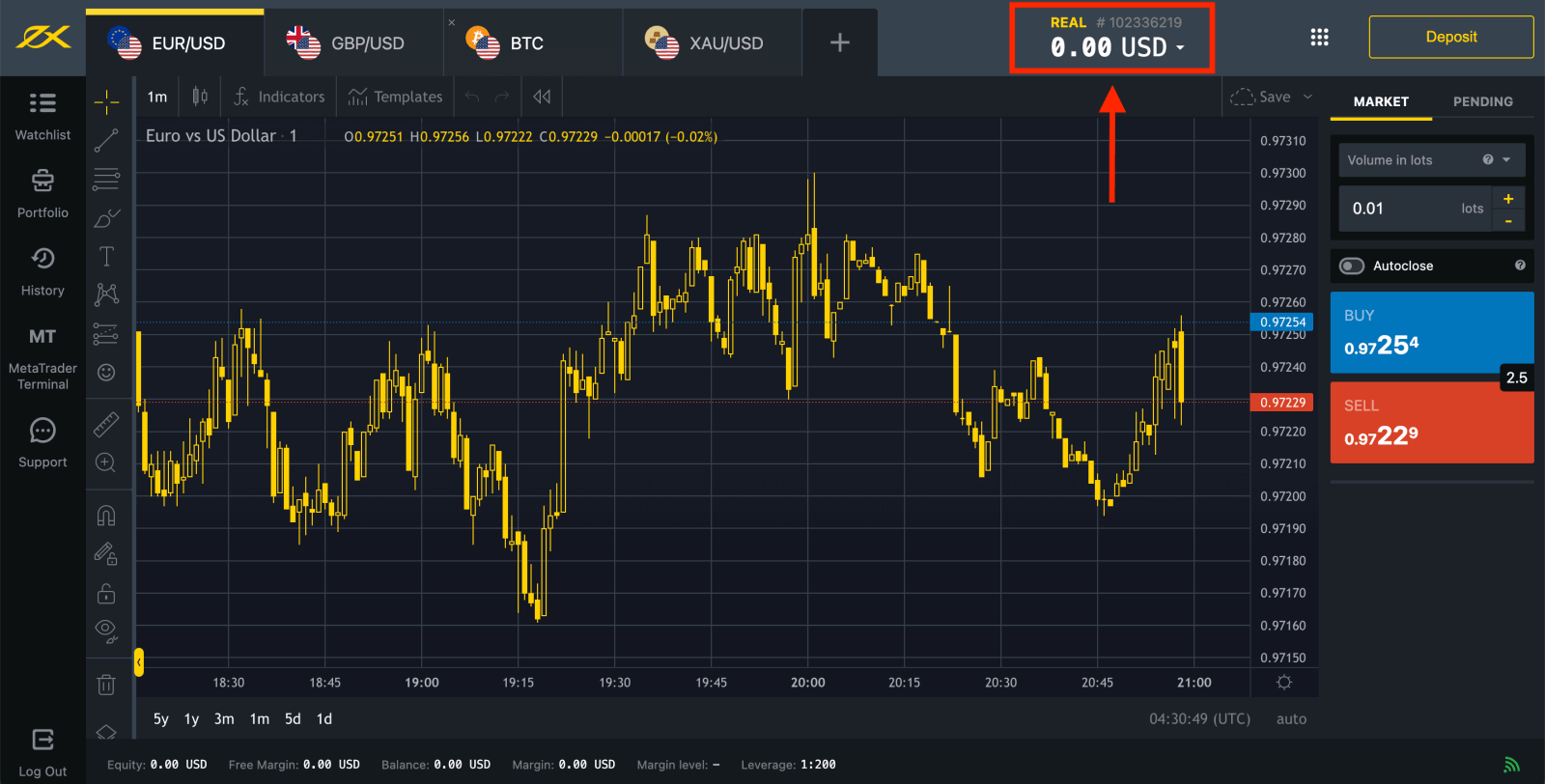
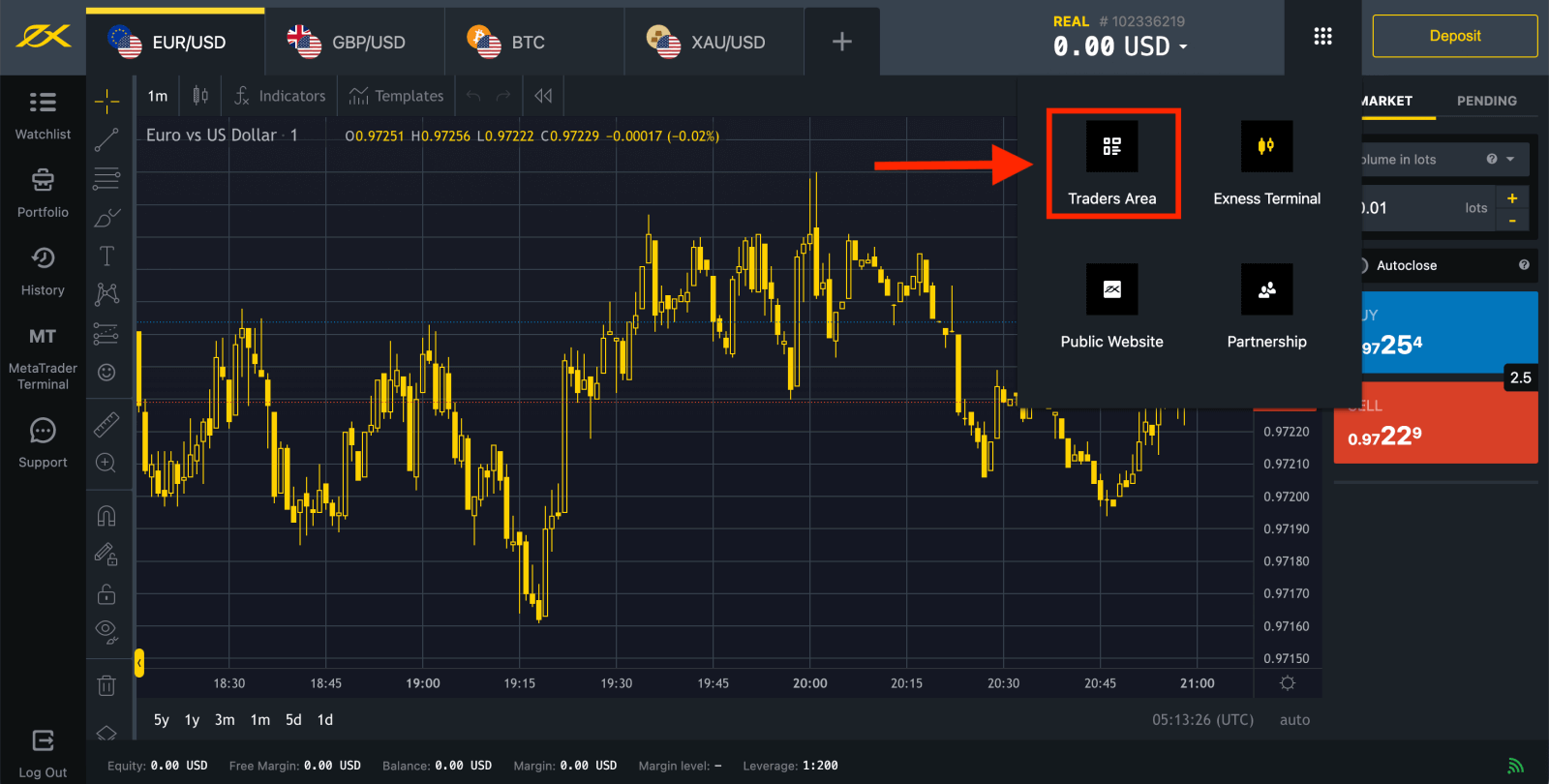
기본적으로 실제 거래 계좌와 데모 거래 계좌(둘 다 MT5용)가 새 개인 영역에서 생성되지만 새 거래 계좌를 개설할 수 있습니다. 
Exness에 등록하는 것은 언제든지, 심지어 지금 당장도 가능합니다!
등록이 완료되면 Exness 계정을 완전히 인증하여 완전히 인증된 개인 영역에서만 제공되는 모든 기능에 액세스하는 것이 좋습니다 .
새로운 거래 계좌를 만드는 방법
방법은 다음과 같습니다.
1. 새 개인 영역 에서 '내 계정' 영역에서 새 계정 열기를 클릭합니다 . 
2. 사용 가능한 거래 계정 유형에서 선택하고 데모 계정 또는 실제 계정을 선호하는지 여부를 선택합니다. 
3. 다음 화면에서는 다음 설정을 보여줍니다.
- 실제 계좌 또는 데모 계좌를 선택할 수 있는 또 다른 기회입니다 .
- MT4 와 MT5 거래 터미널 중에서 선택하세요 .
- 최대 레버리지를 설정하세요 .
- 계정 통화를 선택하세요 (거래 계좌의 통화를 설정한 후에는 변경할 수 없습니다).
- 이 거래 계좌에 대한 별명을 만드세요 .
- 거래 계좌 비밀번호를 설정하세요.
- 설정에 만족하면 계정 만들기를 클릭하세요 .
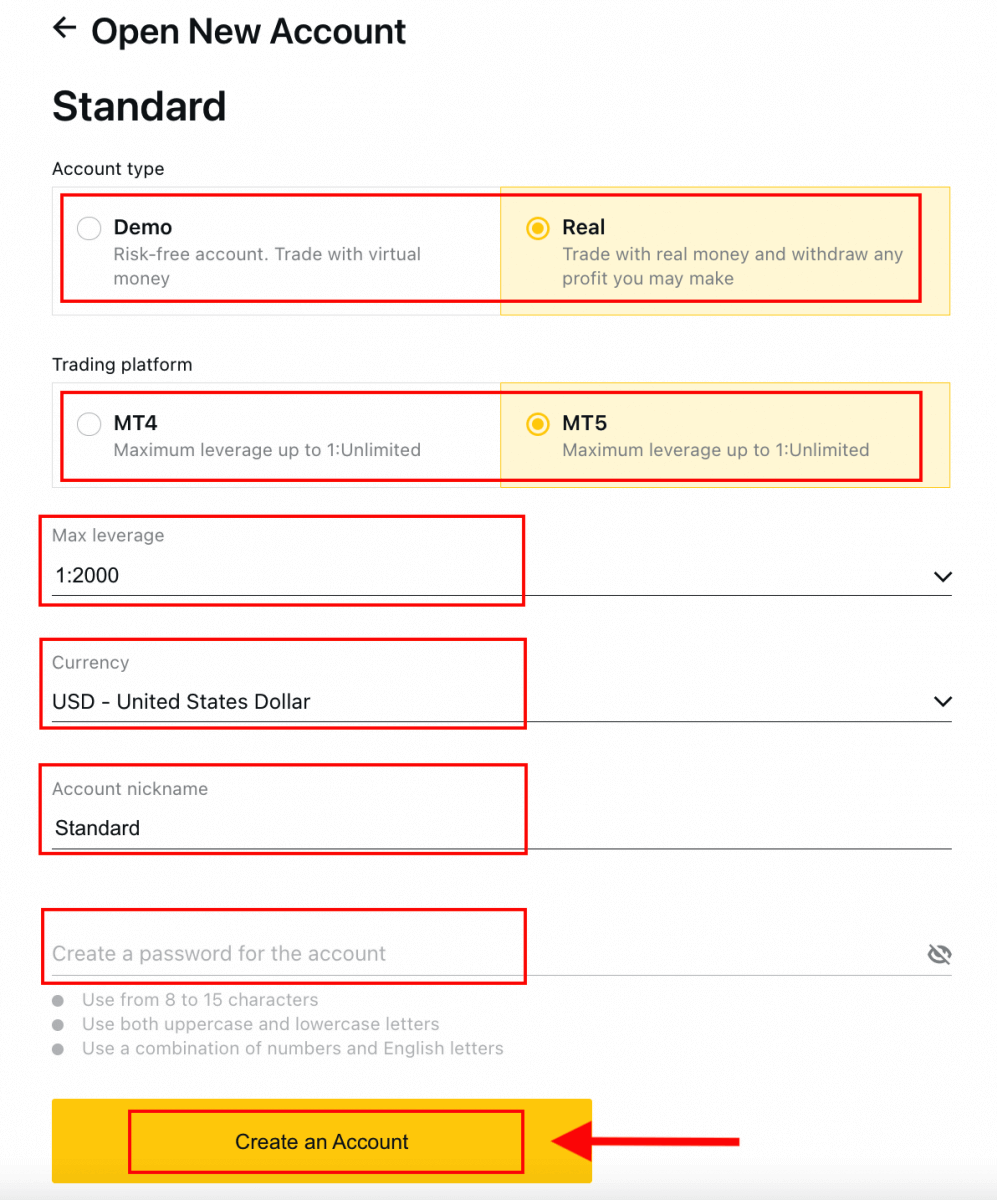
4. 새로운 거래 계좌가 '내 계좌' 탭에 표시됩니다. 
축하합니다. 새로운 거래 계좌를 개설했습니다.
Exness에 입금하는 방법
Exness에 로그인하는 방법
MetaTrader 4에 로그인하세요
MetaTrader 4에 로그인하는 것은 쉽습니다. 이를 위해 외환 계좌 번호, 비밀번호, 서버 세부 정보만 준비하면 됩니다.
브라우저에서 바로 거래하려면 "거래" -- "MT4 WebTerminal"을 클릭합니다 
. 아래에 새 페이지가 표시됩니다. 로그인과 서버가 표시되며 비밀번호를 입력하고 "확인"을 클릭하면 됩니다. 
이제 MT4에서 거래할 수 있습니다.
MetaTrader 5에 로그인하세요
MetaTrader 5 거래 터미널에 로그인하는 것도 간단합니다. 외환 계좌 번호, 비밀번호, 서버 세부 정보만 준비하면 됩니다.
브라우저에서 바로 거래하려면 "거래" -- "MT5 WebTerminal"을 클릭합니다 
. 아래에 새 페이지가 표시됩니다. 로그인과 서버가 표시되며 비밀번호를 입력하고 "확인"을 클릭하면 됩니다. 
이제 MT5에서 거래할 수 있습니다.
Exness에 로그인하세요
1. 이메일을 통해 Exness 계정 에 로그인하는 것은 정말 간단합니다 . 이를 위해 다음 단계를 따라야 합니다. 
2. 계정에 로그인하기 위해 등록한 이메일 주소 와 비밀번호를
입력하고 "계속"을 클릭합니다.
3. 개인 영역에 성공적으로 로그인한 후, 내 계정에서 계정의 설정 아이콘을 클릭하여 옵션을 표시합니다. 
4. 계정 정보를 선택하면 해당 계정의 정보가 있는 팝업이 표시됩니다. 여기에서 MT4/MT5 로그인 번호와 서버 번호를 찾을 수 있습니다.
트레이딩 터미널에 로그인하려면 개인 영역에 표시되지 않는 트레이딩 비밀번호도 필요합니다. 비밀번호를 잊어버린 경우 앞서 본 설정에서 트레이딩 비밀번호 변경을 클릭하여 재설정할 수 있습니다 . MT4/MT5 로그인 또는 서버 번호와 같은 로그인 정보는 고정되어 있으며 변경할 수 없습니다.
브라우저에서 바로 거래하고 싶다면 "거래"를 클릭하세요 -- "Exness Terminal" 
Exness Terminal.
Exness 비밀번호를 복구하는 방법
플랫폼에 로그인할 수 없어도 걱정하지 마세요. 잘못된 비밀번호를 입력했을 수도 있습니다. 필요한 단계는 복구하려는 비밀번호 유형에 따라 달라집니다.
- 개인 영역 비밀번호
- 거래 비밀번호
- 읽기 전용 액세스
- 전화번호 비밀번호(비밀 단어)
개인 영역 비밀번호:
개인 영역에 로그인하는 데 사용되는 비밀번호입니다. 1. Exness
로 가서" 로그인 "을 클릭하면 새 양식이 나타납니다.
2. " 비밀번호를 잊어버렸습니다"를 선택합니다.
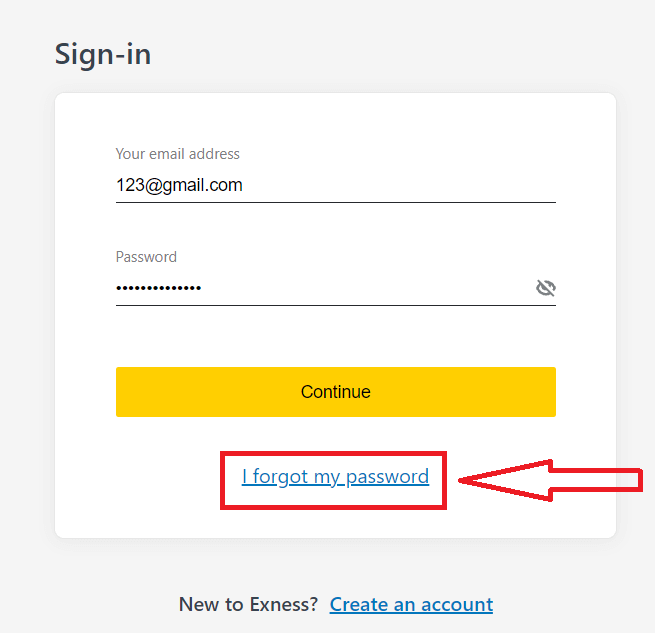
3. Exness에 등록할 때 사용한 이메일 주소를 입력하고 로봇이 아닙니다를 선택한 후 계속 을 클릭합니다 .
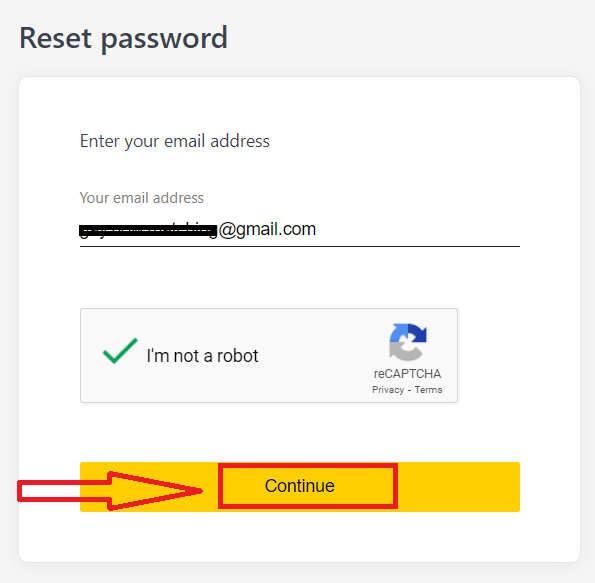
4. 보안 유형에 따라 다음 단계에서 입력할 수 있는 확인 코드가 이메일로 전송됩니다. 확인을 클릭합니다 .
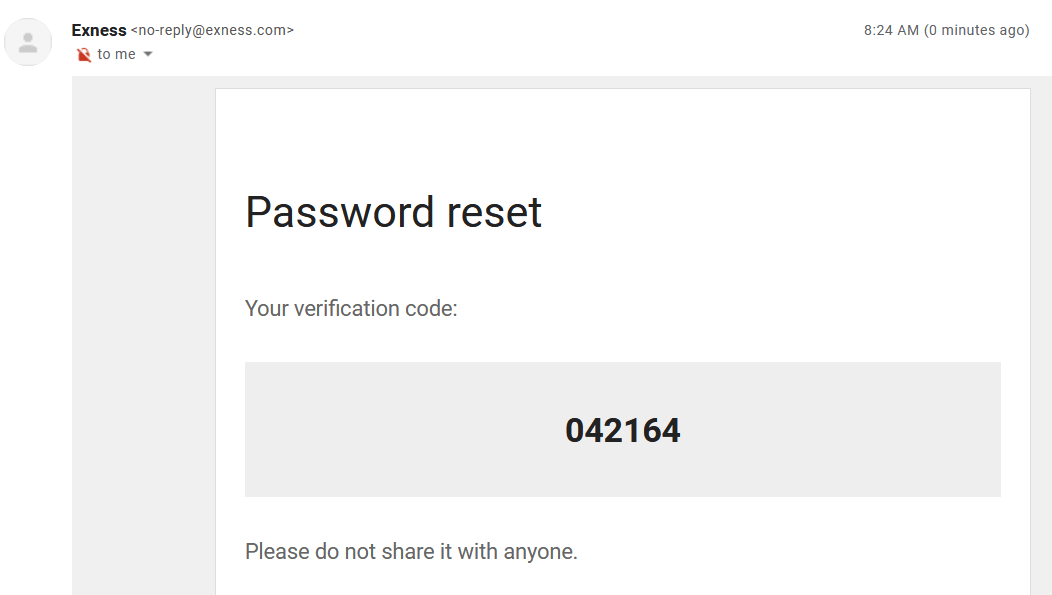
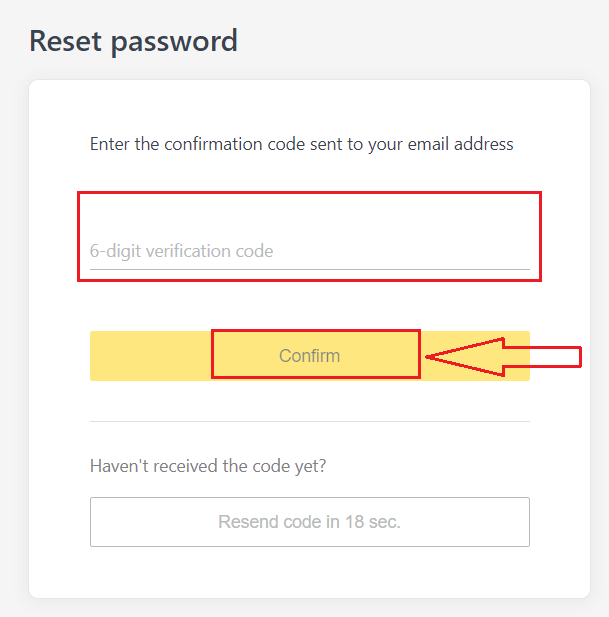
5. 새 비밀번호를 두 번 입력합니다.
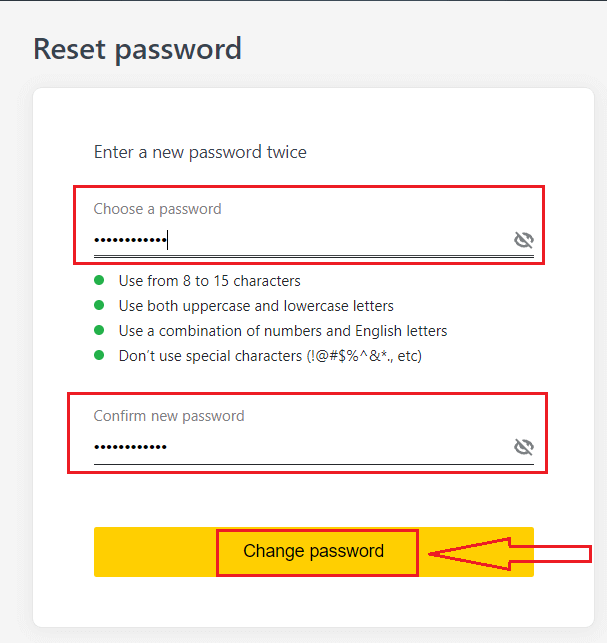
6. 이제 새 비밀번호가 설정되었습니다. 로그인할 때만 사용하면 됩니다.
영어: 거래 비밀번호:
특정 거래 계좌로 터미널에 로그인하는 데 사용되는 비밀번호입니다
.1. 개인 영역에 로그인하고 내 계정의 거래 계좌에서 톱니바퀴 아이콘(드롭다운 메뉴)을 클릭한 다음 거래 비밀번호 변경을 선택합니다.2
. 팝업 창 아래에 자세히 설명된 규칙에 따라 새 비밀번호를 입력한 다음 비밀번호 변경을 클릭합니다.3 . 보안 유형에 따라 다음 단계에서 입력할 6자리 확인 코드가 전송되지만 데모 계정
에는 필요하지 않습니다.완료되면 확인을 클릭합니다
.4. 이 비밀번호가 성공적으로 변경되었다는 알림을 받게 됩니다. 읽기 전용 액세스:
이 비밀번호는 제3자가 거래 계좌에 제한적으로 액세스할 수 있도록 허용하며 모든 거래는 비활성화됩니다.1
. 개인 영역에 로그인하고 내 계정의 거래 계좌에서 톱니바퀴 아이콘(드롭다운 메뉴)을 클릭한 다음 읽기 전용 액세스 설정을 선택합니다 .2
. 자세히 설명된 규칙에 따라 비밀번호를 설정하고 거래 비밀번호와 같지 않은지 확인하세요. 같지 않으면 실패합니다.완료되면 확인을 클릭합니다
. 3. 서버, 로그인 및 읽기 전용 액세스 비밀번호를 포함한 요약이 표시됩니다. 자격 증명 복사를 클릭하여 이를 클립보드에 저장할 수 있습니다.
4. 읽기 전용 액세스 비밀번호가 이제 변경되었습니다. 전화 비밀번호(비밀 단어):
이것은 라이브 채팅이나 전화로 지원 채널에서 신원을 확인하는 데 사용되는 비밀 단어입니다.

처음 등록할 때 설정한 비밀번호는 변경할 수 없으므로 안전하게 보관하세요. 이는 고객을 신원 사기로부터 보호하기 위한 것입니다. 비밀번호를 분실한 경우 라이브 채팅을 통해 지원팀에 문의하여 추가 지원을 받으세요.
6자리 인증 코드를 너무 많이 잘못 입력해서 지금 잠겨 있습니다.
걱정하지 마세요. 일시적으로 잠겨 있지만 24시간 후에 이 작업을 다시 시도할 수 있습니다. 더 빨리 다시 시도하려면 캐시와 쿠키를 지우면 도움이 될 수 있지만 이것이 효과가 있다는 보장은 없습니다.
Exness 개인 영역에 로그인할 수 없습니다.
개인 영역(PA)에 로그인하는 데 어려움을 겪는 것은 좌절스러울 수 있습니다. 걱정하지 마세요. 도움이 되는 체크리스트를 준비했습니다.사용자 이름 확인
PA에 로그인하는 사용자 이름은 등록된 전체 이메일 주소입니다. 사용자 이름으로 거래 계좌 번호나 이름을 입력하지 마세요.
비밀번호 확인
성공적으로 로그인하려면 등록 시 설정한 PA 비밀번호를 사용해야 합니다.
비밀번호를 입력하는 동안:
- 의도치 않게 추가된 추가 공백이 있는지 확인하세요. 이는 일반적으로 복사-붙여넣기를 사용하여 정보를 입력할 때 발생합니다. 문제가 발생하면 수동으로 입력해 보세요.
- Caps Lock 이 켜져 있는지 확인하세요 . 비밀번호는 대소문자를 구분합니다.
계정 확인
과거에 Exness에 계정 종료를 신청한 경우 해당 PA를 더 이상 사용할 수 없습니다. 또한 해당 이메일 주소를 사용하여 다시 등록할 수 없습니다. 다른 이메일 주소로 새 PA를 만들어 다시 등록하세요.
도움이 되셨으면 합니다. 다른 문제가 있는 경우 친절한 지원팀에 문의하세요.
결론: 언제든지 Exness 계정에 쉽게 액세스하세요
Exness 계정에 가입하고 로그인하는 것은 번거로움 없는 과정으로, 트레이딩 여정의 무대를 마련해줍니다. 명확하고 단계별 지침을 통해, Exness에서 빠르게 계정을 만들고 다양한 트레이딩 도구와 도구에 액세스할 수 있습니다. 검증 및 2FA로 계정의 보안을 보장함으로써, 투자와 트레이딩 활동을 보호할 수 있습니다. 오늘 Exness에 가입하고, 언제든지 로그인하여 금융 시장을 탐험하고 트레이딩 기술을 키우며 자신 있게 트레이딩을 시작하세요.